Epic Games Launcher — це програма для запуску ігор для ПК, яка потрібна для всіх ігор, які ви придбали в Epic Games Store. Що робити, якщо ви не можете грати у свою улюблену гру, тому що Epic Games Launcher не відкривається? Якщо ви зіткнулися з цією проблемою у вашій системі, є проблема з Epic Games Launcher, яку ви повинні вирішити самостійно.
Обхідні шляхи –
1. Якщо ви стикаєтеся з такою проблемою вперше, перезапустіть систему один раз і перевірте.
2. Вимкніть будь-який сторонній антивірус, який ви використовуєте.
Зміст
Виправлення 1 – Завершіть Epic Game з диспетчера завдань
Ви можете завершити завдання Epic Games Launcher з диспетчера завдань і перезапустити його далі.
1. Спочатку запустіть Epic Games Launcher у своїй системі.
2. Він не відкриється, але процес запуску буде запущено у фоновому режимі.
3. Отже, клацніть правою кнопкою миші на значку Windows і торкніться «Диспетчер завдань“.

4. Коли відкриється диспетчер завдань, знайдіть «EpicGamesLauncher” завдання.
5. Потім клацніть правою кнопкою миші конкретне завдання та натисніть «Завершити завдання», щоб убити його.
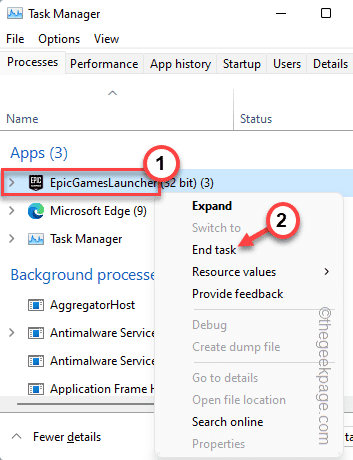
Після цього закрийте диспетчер завдань. Потім перезапустіть Epic Game Launcher.
Якщо це не спрацює, перейдіть до наступного рішення.
Виправлення 2 – Змініть властивості програми
Проблему можна вирішити за допомогою простого налаштування властивостей програми.
1. Спочатку клацніть правою кнопкою миші на «Програма запуску Epic Games« на робочому столі та торкніться «Властивості“.

3. Коли з’явиться вікно властивостей, перейдіть до «Ярлик” панель.
4. Потім додайте «-OpenGL” в кінці цільової адреси.
[
Приклад. Припустимо, що "ціль" Запуску -
"C:\Program Files (x86)\Epic Games\Launcher\Portal\Binaries\Win32\EpicGamesLauncher.exe"
Тепер ви повинні додати «-OpenGL” наприкінці цього. Це буде виглядати так –
"C:\Program Files (x86)\Epic Games\Launcher\Portal\Binaries\Win32\EpicGamesLauncher.exe" -OpenGL
]
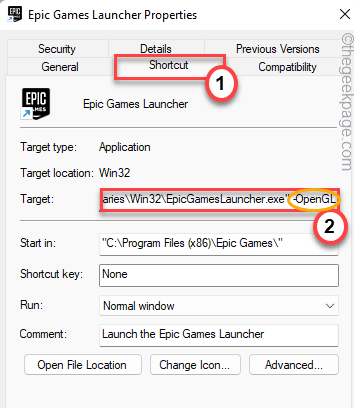
5. Після виконання цієї зміни натисніть «Застосувати” та “добре», щоб зберегти зміни.

Нарешті, запустіть програму запуску Epic Games і подивіться, чи нормально вона відкривається чи ні.
Виправлення 3 – Видаліть папку веб-кешу
Очищення папки веб-кешу часто вдається.
1. Спочатку переконайтеся, що ви закрили всі відкриті екземпляри Epic Games Launcher.
2. Потім торкніться значка на системній панелі в нижньому правому куті та клацніть правою кнопкою миші на «Програма запуску Epic Games” і торкніться “Вихід“.

3. Тепер натисніть кнопку Клавіша Windows + R ключі разом.
4. Після цього введіть цей код і натисніть «добре“.
%localappdata%
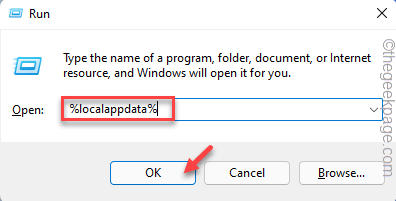
5. тепер, подвійне клацання на "EpicGamesLauncher” для доступу до неї.
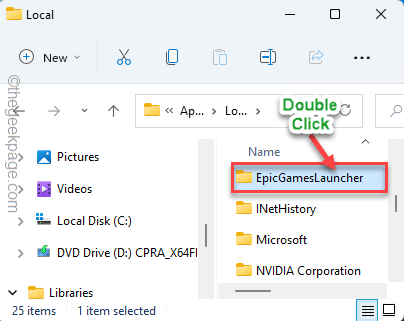
6. Після того, подвійне клацання на "Збережено” для доступу до неї.
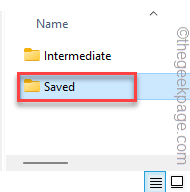
7. Тут шукайте «веб-кеш” та “webcache_4147” папки.
8. Виберіть обидві папки та натисніть на Видалити, щоб видалити обидві папки з системи.
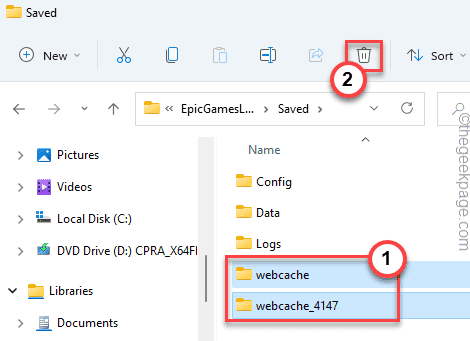
Нарешті, закрийте Провідник файлів. Потім перезавантажте систему.
Після перезавантаження системи відкрийте панель запуску Epic Games і перевірте, чи це працює.
Виправлення 4 – Вимкніть повноекранну оптимізацію
Спробуйте вимкнути повноекранну оптимізацію та запустити програму від імені адміністратора.
1. Спочатку клацніть правою кнопкою миші на панелі запуску Epic Games і торкніться «Властивості“.

2. Коли відкриються властивості, перейдіть до «Сумісність” вкладка.
3. Тут переконайтеся, що «Вимкніть повноекранну оптимізацію” є варіант перевірено.
4. Крім того, галочка "Запустити від імені адміністратора” коробка.
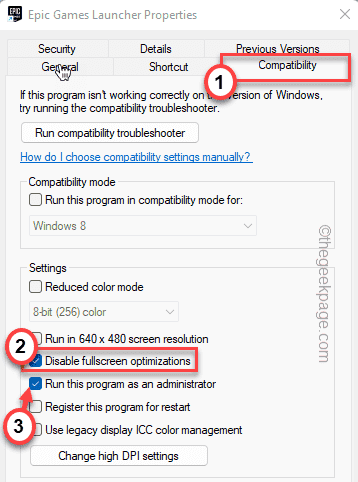
5. Після цього натисніть «Застосувати” та “добре», щоб зберегти зміни.

Зробивши це, спробуйте знову запустити Epic Games Launcher.
Виправлення 5 – Відновіть панель запуску Epic Games
Якщо нічого не працює, спробуйте відновити Epic Games Launcher у вашій системі.
1. Спочатку клацніть правою кнопкою миші на Значок Windows і торкніться «Біжи“.
2. Потім введіть «appwiz.cpl” і вдарив Введіть.
3. Тепер клацніть правою кнопкою миші на «Програма запуску Epic Games» і торкніться «Ремонт», щоб відновити програму.
Просто дайте Windows трохи часу для відновлення панелі запуску Epic Games. Після цього відкрийте панель запуску Epic Games і перевірте.
Виправлення 6 – Перевстановіть програму запуску Epic Games
Видалення та перевстановлення останньої версії Epic Games Launcher напевно вирішить цю проблему.
ПРИМІТКА –
Видалення Epic Games Launcher призведе до видалення всіх ваших ігор, які ви завантажили з Epic Store.
1. Закрийте панель запуску Epic Games, якщо вона вже відкрита.
2. Далі торкніться значка на системній панелі в правому нижньому куті та клацніть правою кнопкою миші на «Програма запуску Epic Games” і торкніться “Вихід“.

3. Тепер введіть «cmd” у вікні пошуку.
4. Після цього клацніть правою кнопкою миші на «Командний рядок» і торкніться «Запустити від імені адміністратора“.

5. Коли ви бачите, що термінал відкрився, типу цей код і натисніть Введіть.
sfc /scannow

Після завершення процесу сканування закрийте командний рядок. Після цього один раз перезавантажте систему.
6. Після перезавантаження системи натисніть кнопку Клавіша Windows + R ключі разом.
7. Потім введіть «appwiz.cpl» і натисніть на «добре“.

8. У списку програм знайдіть «Програма запуску Epic Games“.
9. Потім клацніть правою кнопкою миші програму та натисніть «Видалити“.
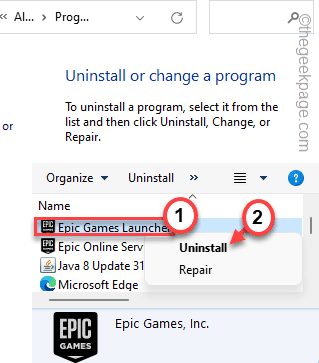
10. Знову натисніть «Так», щоб продовжити видалення.
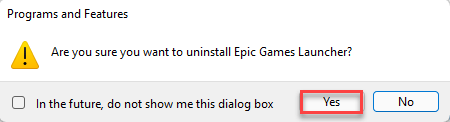
Після цього закрийте вікно Програми та функції. Тоді, перезапустити система.
11. Далі перейдіть до Магазин Epic Games.
12. Потім натисніть «СКАЧАТИ ЗАПУСК ЕПИЧНИХ ІГР», щоб завантажити інсталяційний файл.
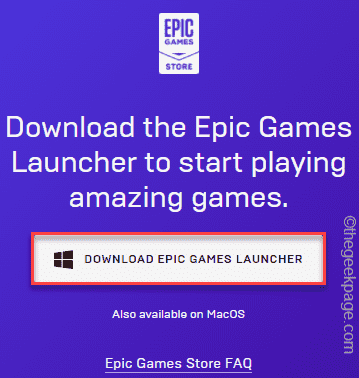
Після завантаження інсталяційного файлу запустіть його у своїй системі, щоб встановити останню версію Epic Games Launcher.
Після встановлення програми запуску відкрийте її та увійдіть, використовуючи свої облікові дані. Панель запуску Epic Games відкриється нормально.
Виправлення 7 – Вимкніть функції безпеки Windows
Іноді Безпека Windows може блокувати певний компонент Epic Games. Отже, спробуйте відключити його на короткий час і перевірте.
1. Введіть «Безпека Windows” у вікні пошуку.
2. Потім натисніть «Безпека Windows”, щоб отримати до нього доступ.

3. Тепер у Безпека Windows вікно, натисніть кнопку «Захист від вірусів і загроз“.

4. Тепер прокрутіть униз і торкніться «Керувати налаштуваннями“.

5. Тепер на наступному екрані поверніть кнопку «Захист в реальному часі” варіант до “Вимкнено“.
6. Таким же чином увімкніть «Хмарний захист” до
“Вимкнено“.

Тепер закрийте вікно Безпека Windows. Після вимкнення безпеки Windows спробуйте запустити Epic Games Launcher і перевірте ще раз.
ПРИМІТКА –
Коли Epic Games Launcher почне працювати ідеально, не забудьте про це знову ввімкнути Захист у режимі реального часу та захист у хмарі в Windows Security.
Якщо ви цього не зробите, чужорідні віруси та ПНП можуть заразити вашу систему в будь-який час. Ви можете виконати ці дії, щоб знову ввімкнути вимкнені налаштування захисту.

Таким чином, Epic Games Launcher працюватиме нормально.


